ChatSonic AI w Operze: jak z niego korzystać
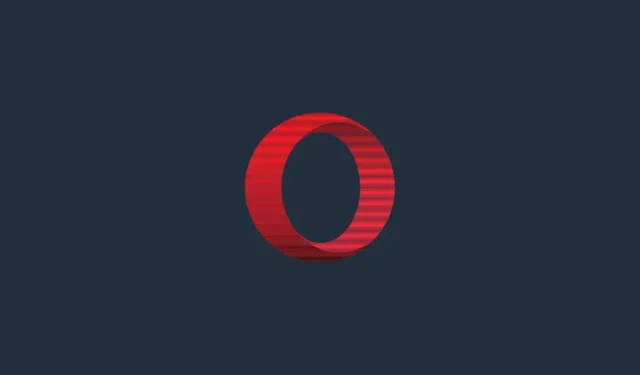
Co powinieneś wiedzieć
Wydaje się, że Opera pojawiła się znikąd w walce z przeglądarkami opartymi na sztucznej inteligencji. Opera niedawno ogłosiła integrację ChatGPT i ChatSonic na swoim pasku bocznym, a także funkcję AI znaną jako podpowiedzi AI w pasku adresu. Ten artykuł pomoże osobom, które nie znają ChatSonic – alternatywy dla ChatGPT – lub tym, które obecnie z niego korzystają, w rozpoczęciu korzystania z ChatSonic AI w przeglądarce Opera. Zacznijmy tą imprezę.
ChatSonic AI jest obecnie dostępny tylko dla komputerowych wersji Opery i Opery GX. Wykonaj poniższe czynności, aby pobrać najnowszą przeglądarkę Opera, aktywować ChatSonic AI i zacząć korzystać z niej na wiele sposobów.
1. Zainstaluj lub zaktualizuj Operę
Najpierw pobierz Operę lub Operę GX ze strony internetowej Opery.
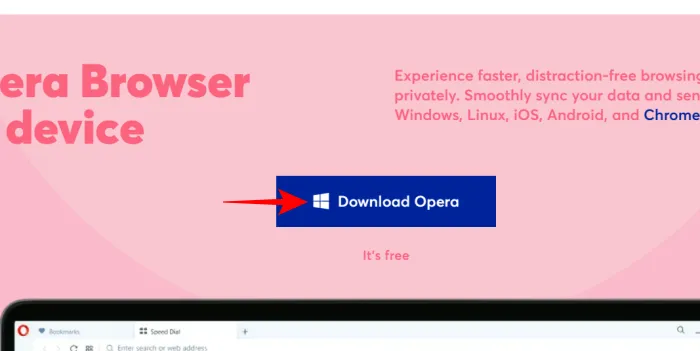
W naszym przewodniku używamy głównej przeglądarki Opera. Po pobraniu uruchom plik instalacyjny.
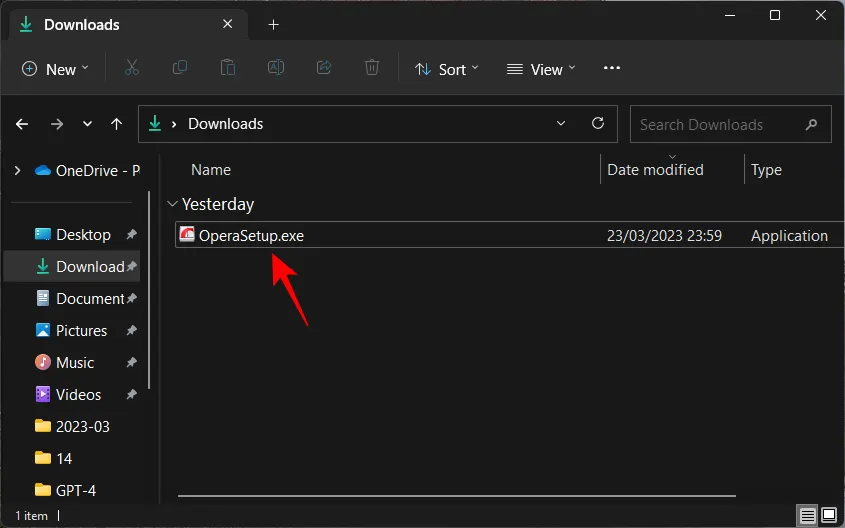
Postępuj zgodnie z instrukcjami wyświetlanymi na ekranie, aby zainstalować.
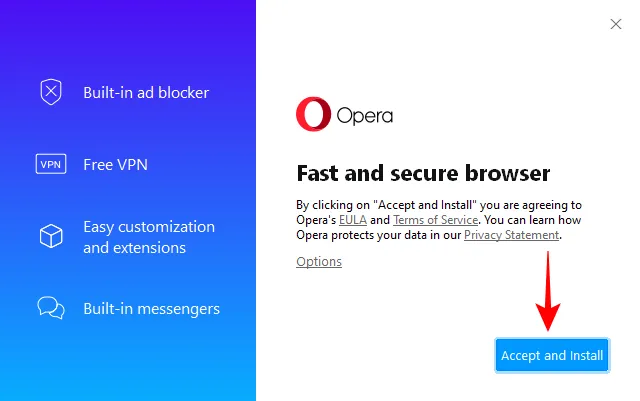
Po zainstalowaniu otwórz Operę. (Nawiasem mówiąc, może otworzyć się automatycznie.)
2. Włącz usługi AI
Pierwszą rzeczą, którą musisz teraz zrobić, jest włączenie usług AI na pasku bocznym. Aby to zrobić, kliknij ikonę ustawień w prawym górnym rogu.
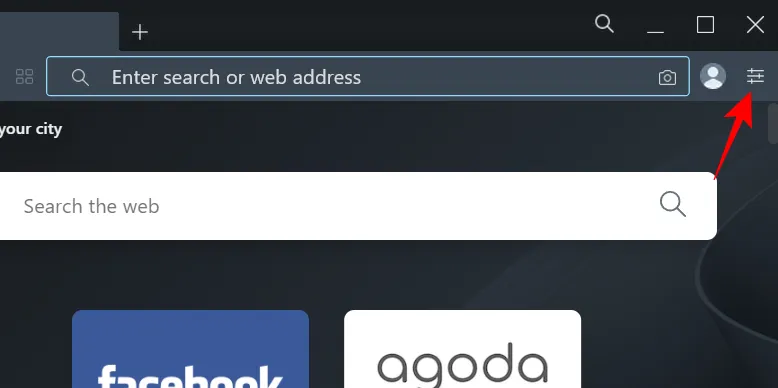
Przewiń w dół i włącz Podpowiedzi AI (wczesny dostęp) .
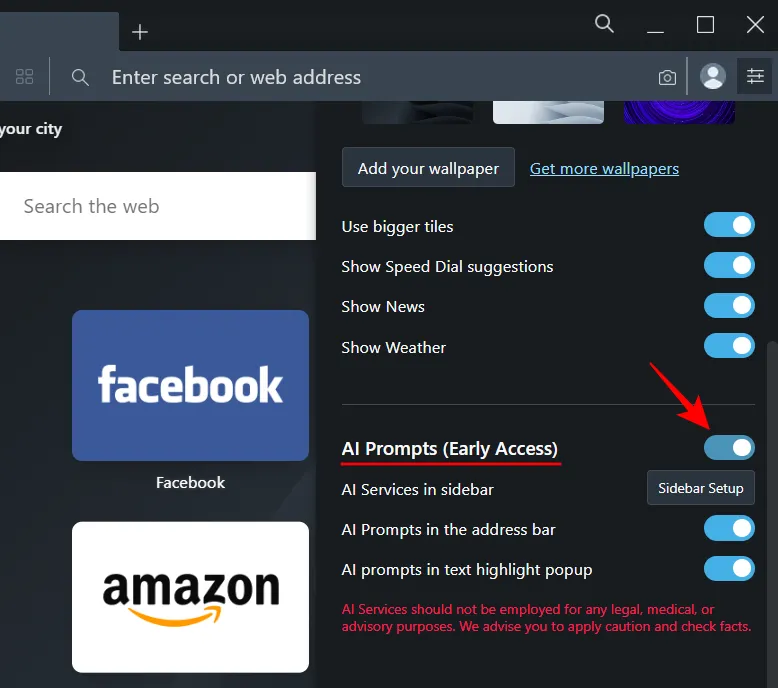
Gdy to zrobisz, zobaczysz ChatGPT i ChatSonic na lewym pasku bocznym. ChatSonic będzie miał fioletowe logo CS.
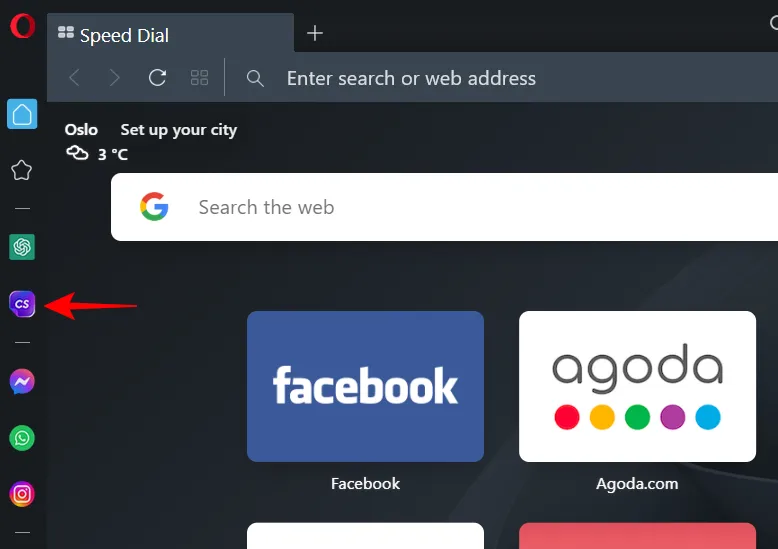
3. Zarejestruj się w ChatSonic
Aby rozpocząć korzystanie z ChatSonic, wybierz go na pasku bocznym i kliknij Rozpocznij czat .
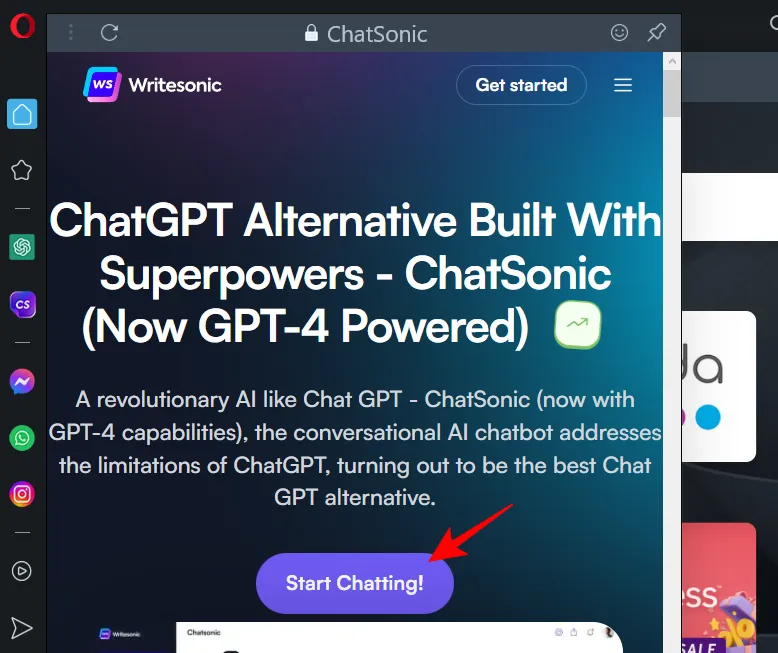
Jeśli masz już konto w ChatSonic, kliknij Zaloguj się . W przeciwnym razie kliknij Zarejestruj się i zrób to.
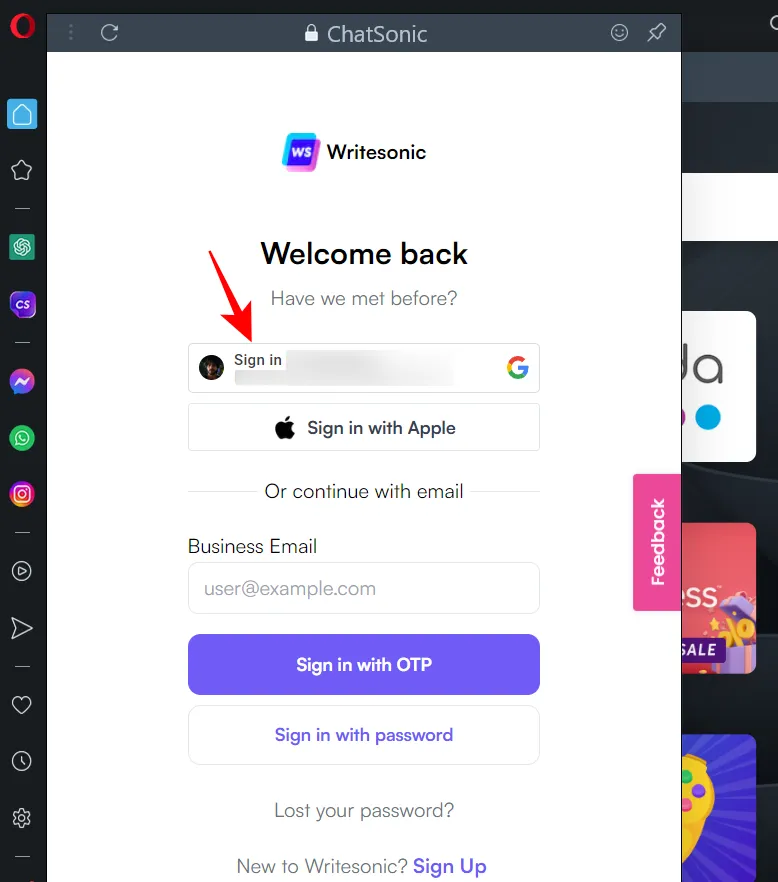
Po zalogowaniu zobaczysz stronę „Witamy w Chatsonic”.
4. Korzystaj z ChatSonic AI w Operze
Jest kilka rzeczy, które możesz zrobić z ChatSonic bezpośrednio z paska bocznego Opery. Oto spojrzenie na nich wszystkich.
Zadawać pytania
Aby zadać pytanie, po prostu kliknij pasek podpowiedzi u dołu, wpisz pytanie i naciśnij Enter.
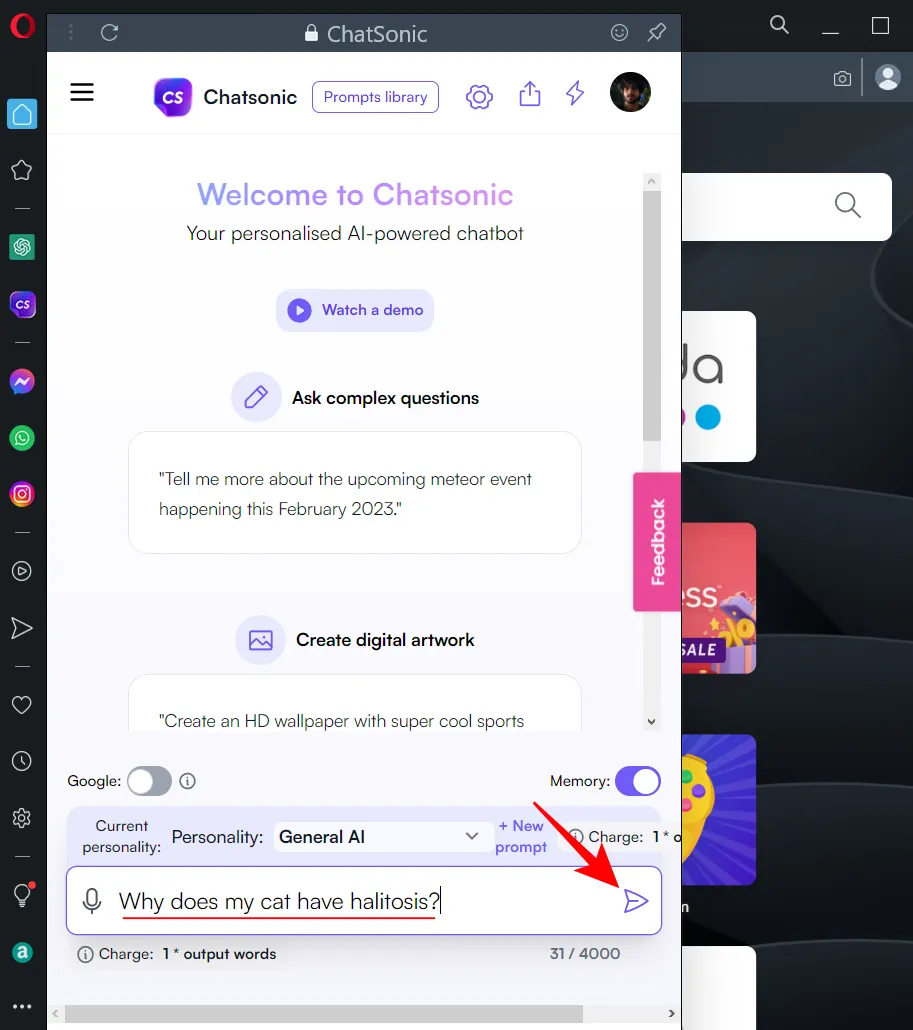
Poczekaj, aż ChatSonic wygeneruje odpowiedź.
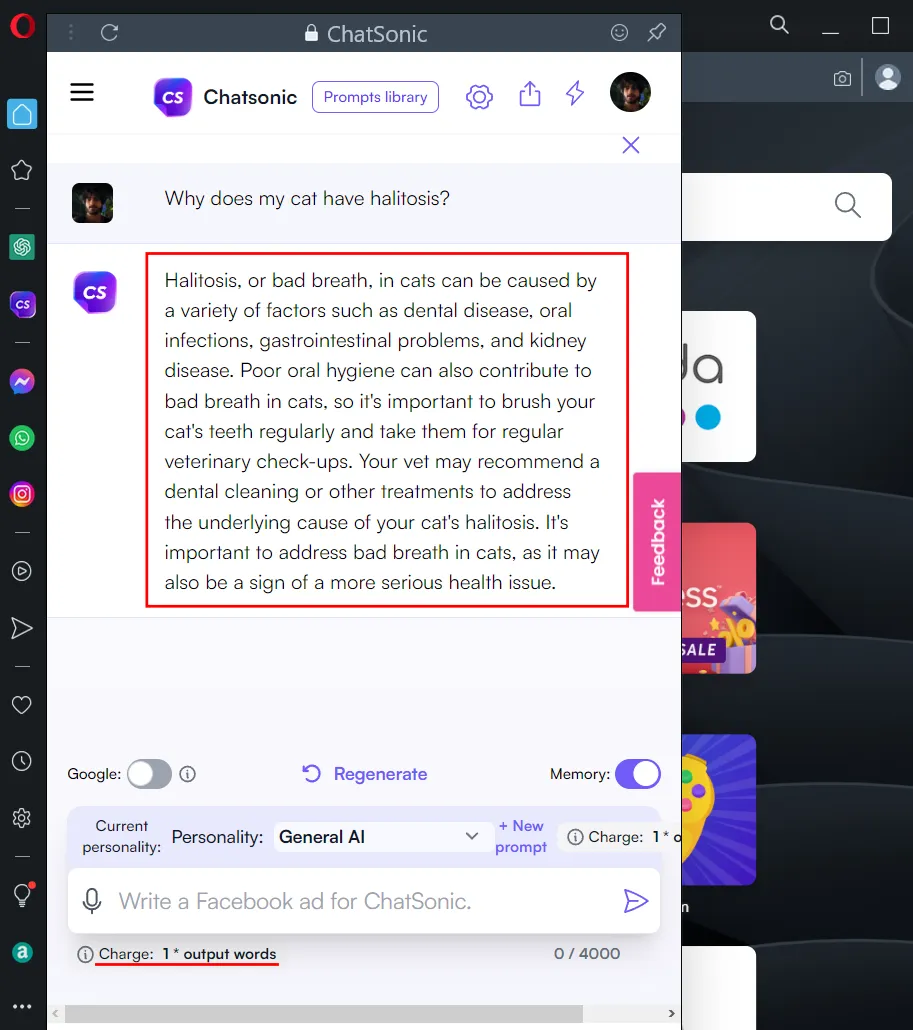
Jeśli chcesz, możesz także uzyskiwać wyniki z Google w czasie rzeczywistym, włączając przełącznik Google.
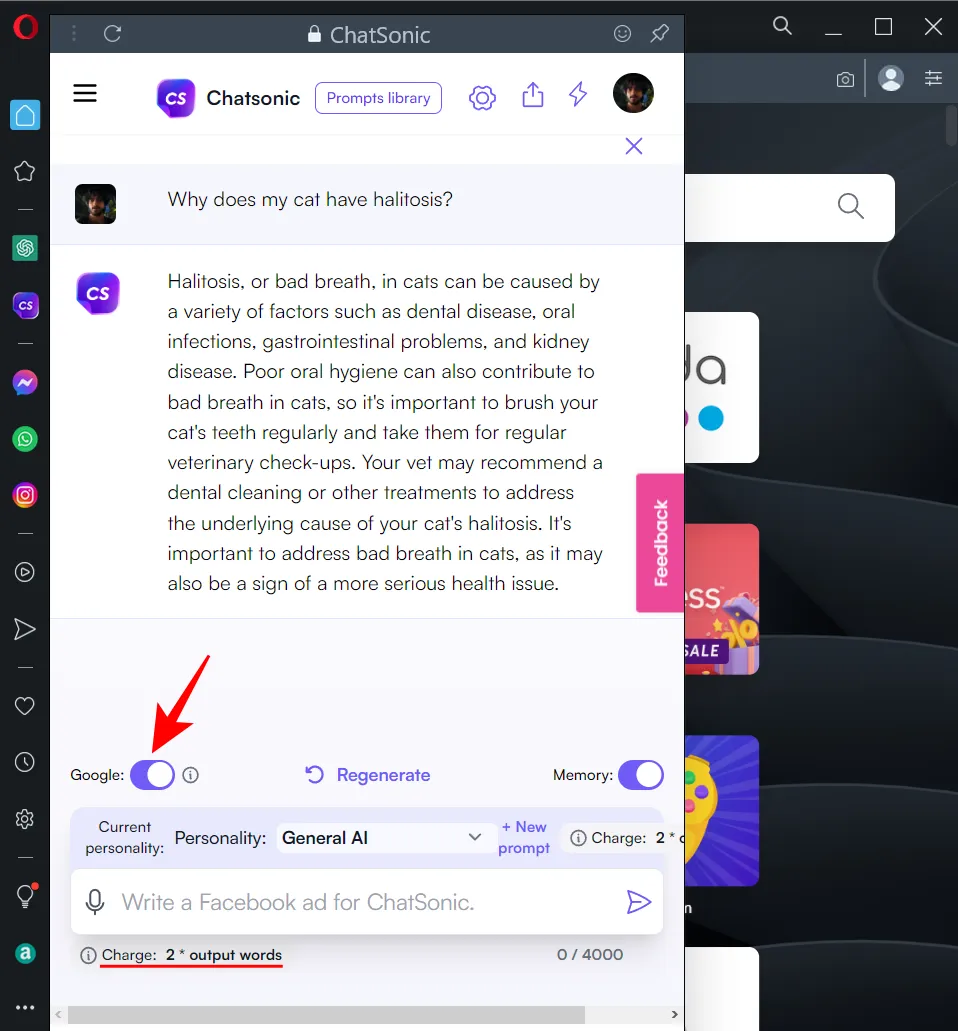
Jednak zrobienie tego obciąży Cię dwukrotnością liczby słów wyjściowych. W przypadku bezpłatnego konta Chatsonic istnieje ograniczenie liczby słów wyjściowych, które otrzymujesz miesięcznie. Tak więc, jeśli chcesz rozmawiać dłużej i ograniczyć koszty słów wyjściowych do minimum, sugerujemy przełączanie wyników Google tylko wtedy, gdy jest to konieczne.
Po wygenerowaniu odpowiedzi najedź na nią kursorem, aby uzyskać dodatkowe opcje. Tutaj będziesz mógł polubić, nie lubić, edytować, pobrać, przekonwertować na mowę lub skopiować odpowiedź.
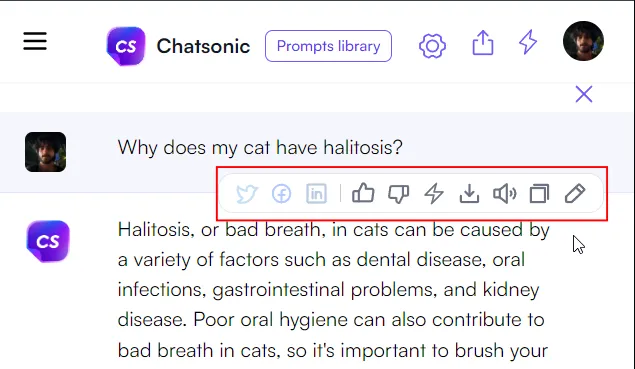
Twórz sztukę cyfrową
Następnie stwórz sztukę cyfrową. Aby rozpocząć, po prostu wpisz rodzaj grafiki cyfrowej, którą chcesz i naciśnij Enter.
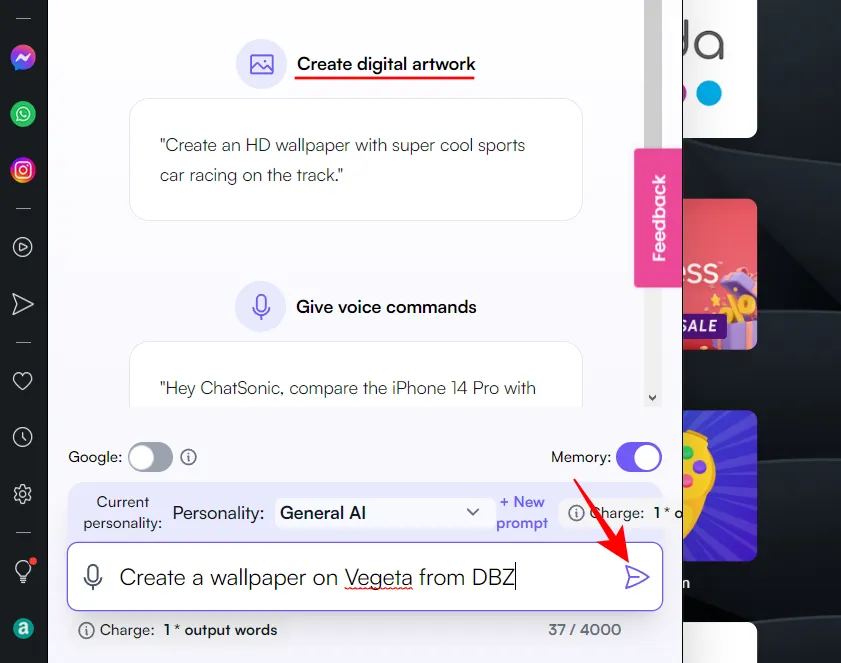
ChatSonic utworzy kilka projektów graficznych, które można pobrać, klikając przycisk pobierania w prawym górnym rogu wygenerowanej grafiki.
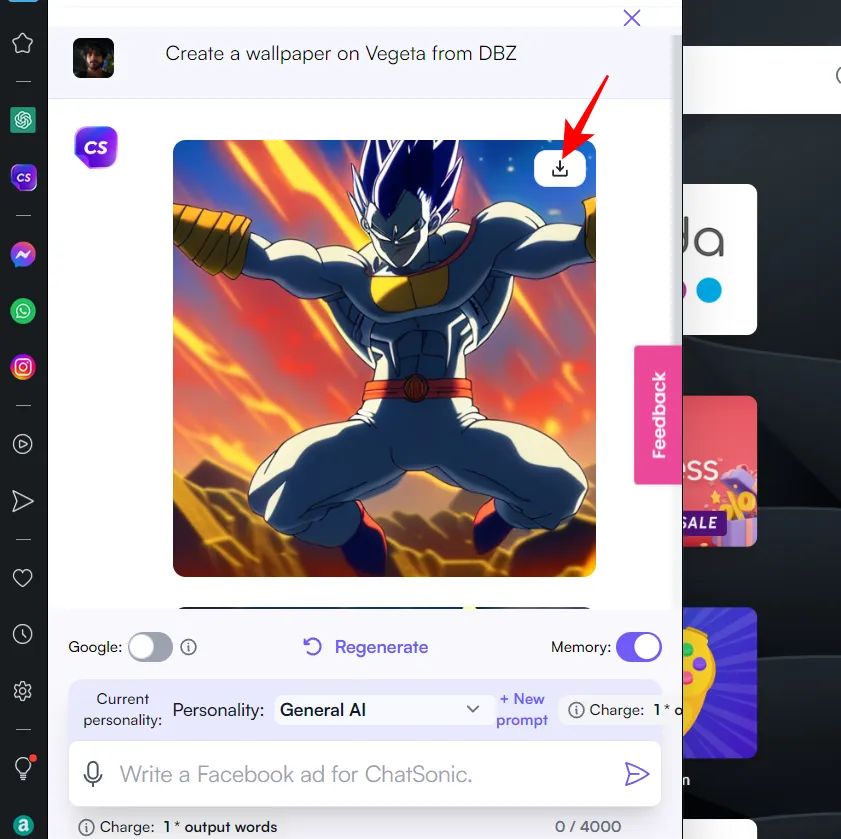
Oprócz tego ChatSonic na pasku bocznym Opery pokaże również ikonę mikrofonu, sugerując, że możesz używać swojego głosu do wydawania poleceń głosowych. Wygląda jednak na to, że Opera nie obsługuje jeszcze rozpoznawania mowy. Jeśli go klikniesz, zobaczysz komunikat informujący o tym samym.
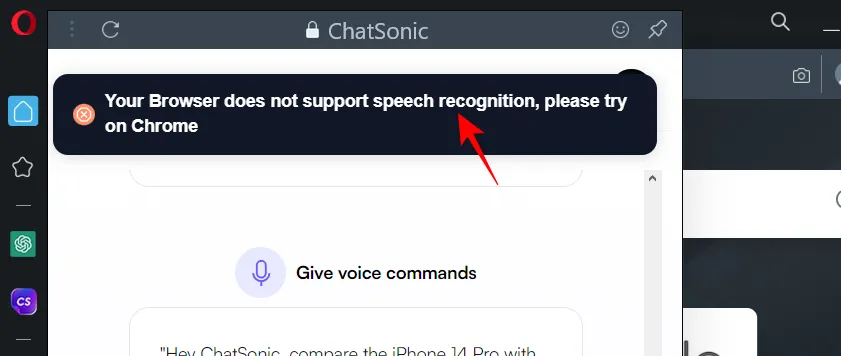
To dość dziwne widzieć opcję rozpoznawania głosu na pasku bocznym Opery opartym na sztucznej inteligencji, gdy Opera w ogóle jej nie obsługuje.
Sprawdź bibliotekę Podpowiedzi
Na koniec, jeśli po prostu spędzasz czas na Chatsonic i potrzebujesz pomysłów na monity, sprawdź bibliotekę podpowiedzi u góry.
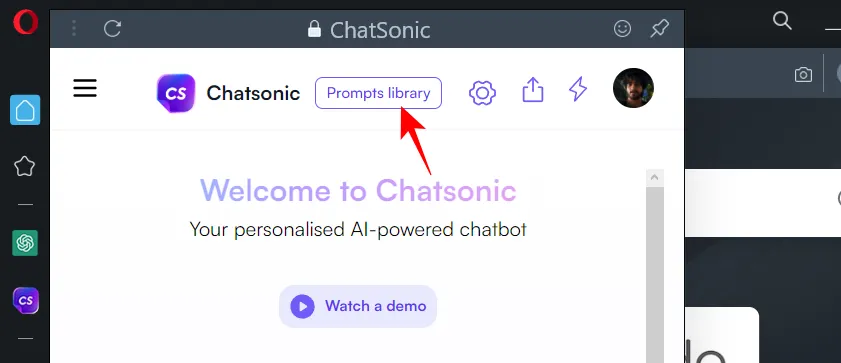
Tutaj zobaczysz kilka szybkich przykładów w różnych zakładkach. Kliknij jeden, aby go wypróbować.
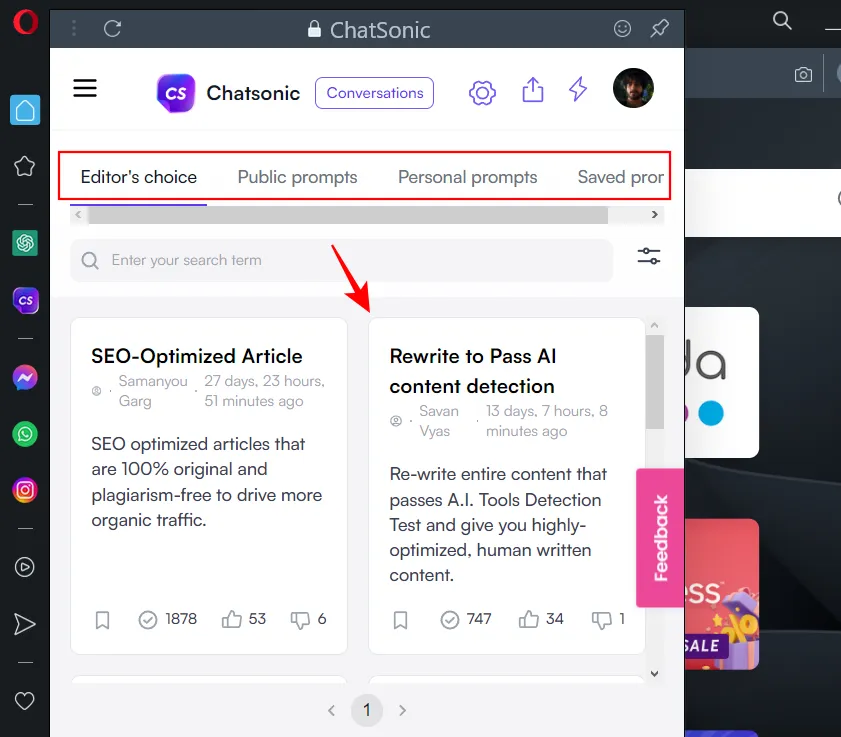
Oprócz korzystania z ChatSonic bezpośrednio z paska bocznego, możesz go również używać do znajdowania treści podobnych do innej strony internetowej, takiej jak blog lub witryna z wiadomościami. Aby to zrobić, kliknij podpowiedzi AI po prawej stronie paska adresu.
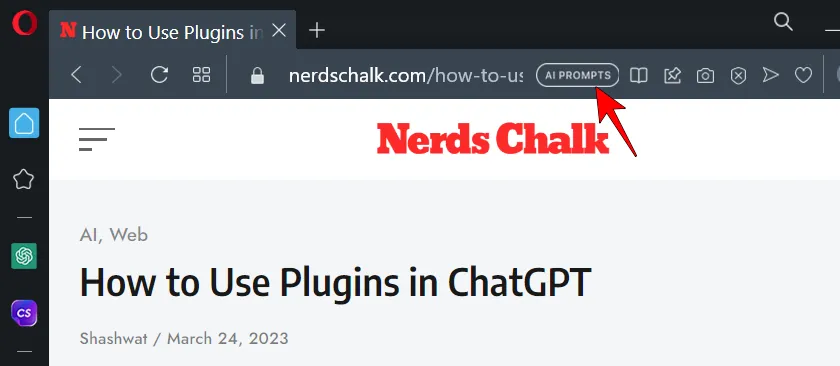
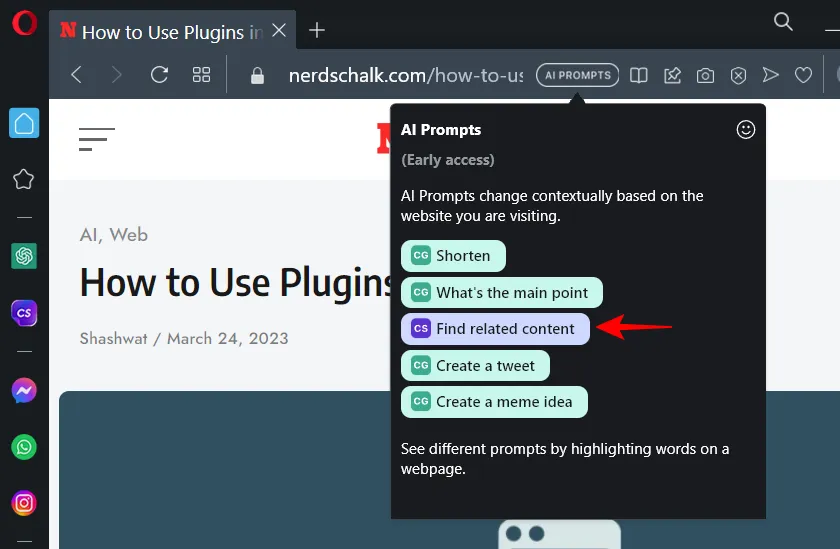
Spowoduje to otwarcie Chatsonic na pasku bocznym, a zawartość strony zostanie skopiowana jako zapytanie. ChatSonic będzie teraz polować w sieci i szukać podobnych treści w sieci. Jeśli coś zostanie znalezione, to samo zostanie ci udostępnione wraz z linkami do tych stron i artykułów.
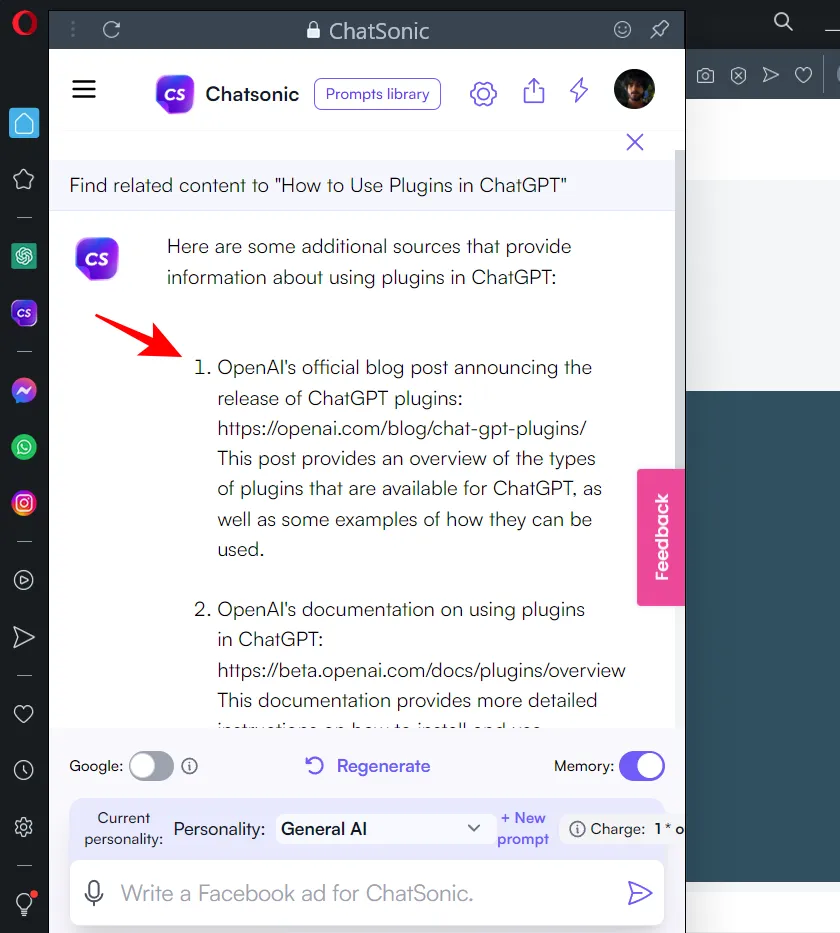
W pewnym sensie ta funkcja może być również używana do wykrywania plagiatu. Ale to nie zawsze działa, ponieważ ChatSonic jest pełen różnych problemów i jest daleki od doskonałości, a tym bardziej, gdy jest zintegrowany z przeglądarką. Ale można mieć nadzieję, że te rzeczy poprawią się w miarę upływu czasu.
Jak dostosować ChatSonic
Możesz zmienić osobowość i ustawienia sztucznej inteligencji. Oto jak.
Zmień osobowość ChatSonic AI
Podczas interakcji z ChatSonic masz możliwość zmiany ustawień AI. Na przykład możesz zmienić osobowość używaną przez sztuczną inteligencję do odpowiadania na Twoje pytania. Domyślna osobowość to „Ogólna sztuczna inteligencja”. Aby to zmienić, kliknij menu rozwijane obok pozycji „Osobowość”.
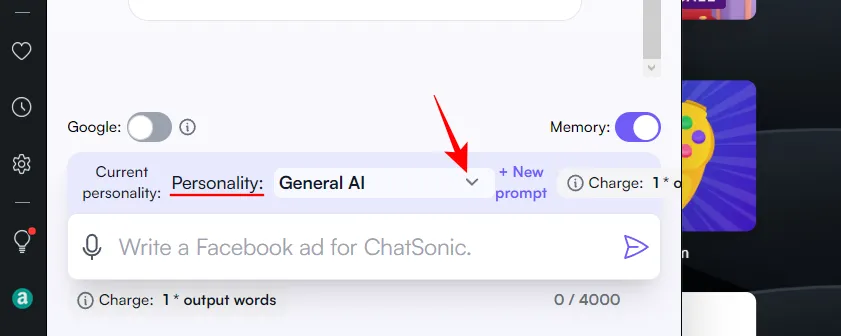
Kliknij osobowość, aby ją wybrać.
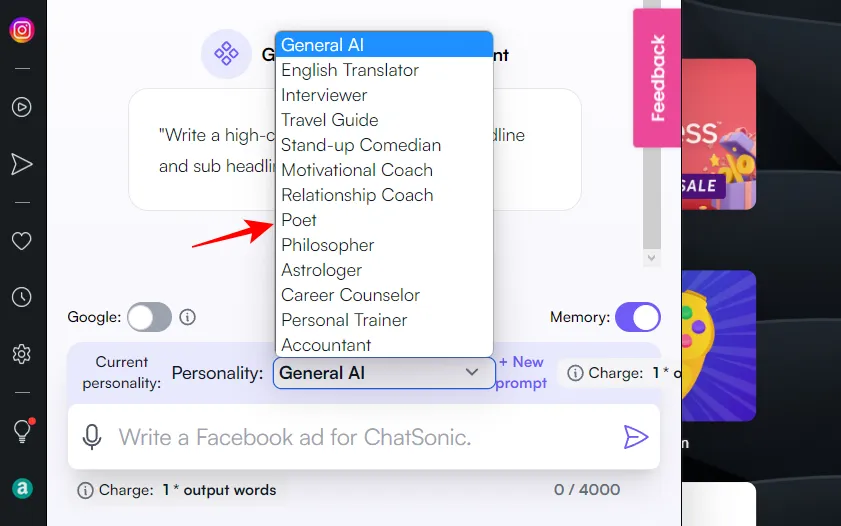
Teraz każda podpowiedź, którą wpiszesz, zostanie udzielona zgodnie z wybraną osobowością AI.
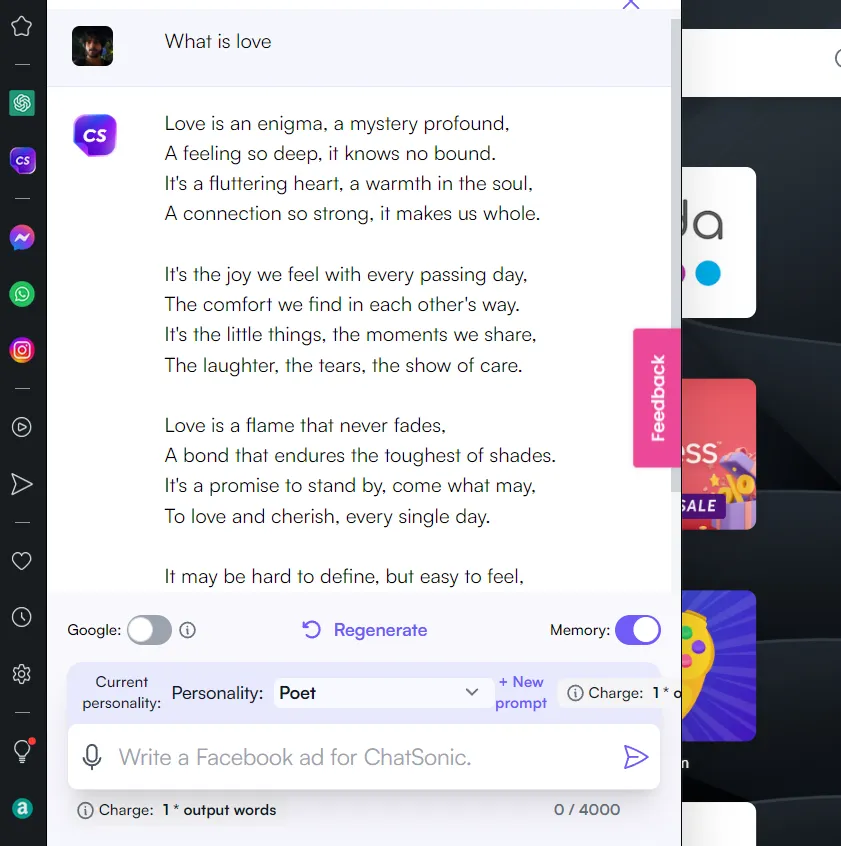
Zmień ustawienia ChatSonic
Aby uzyskać dostęp do większej liczby ustawień sztucznej inteligencji, kliknij ikonę koła zębatego u góry.
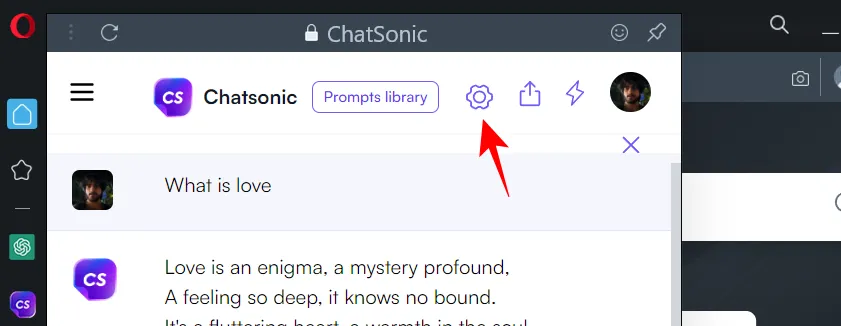
Tutaj wybierz ustawienia według własnego uznania. Jedną z nich, którą możesz chcieć wypróbować, są „Wyniki wyszukiwania”, które umożliwiają wybór między odpowiedziami „Zwięzłe” lub „Szczegółowe”.
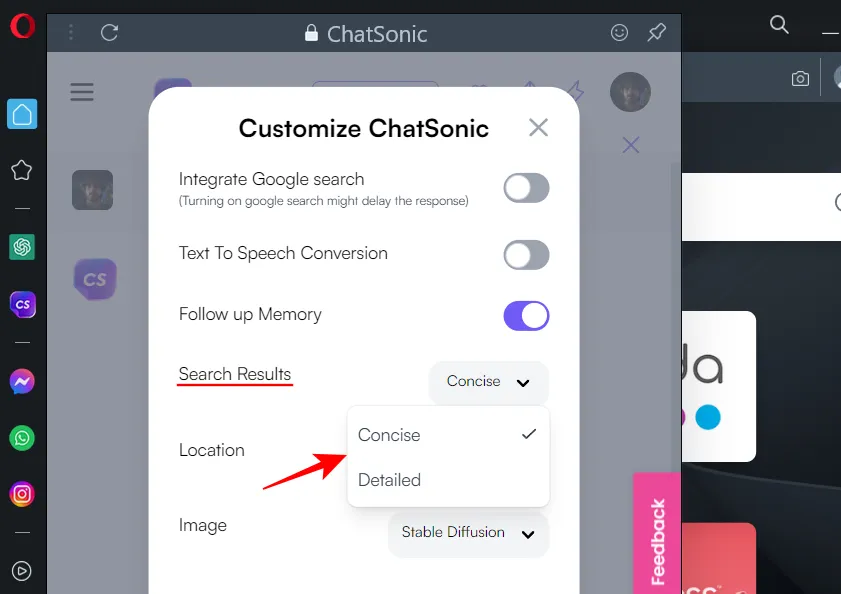
Jest to bardzo podobne do stylów konwersacji Precise i Creative w Bing Chat. Kliknij Zapisz preferencje u dołu, aby zapisać ustawienia.
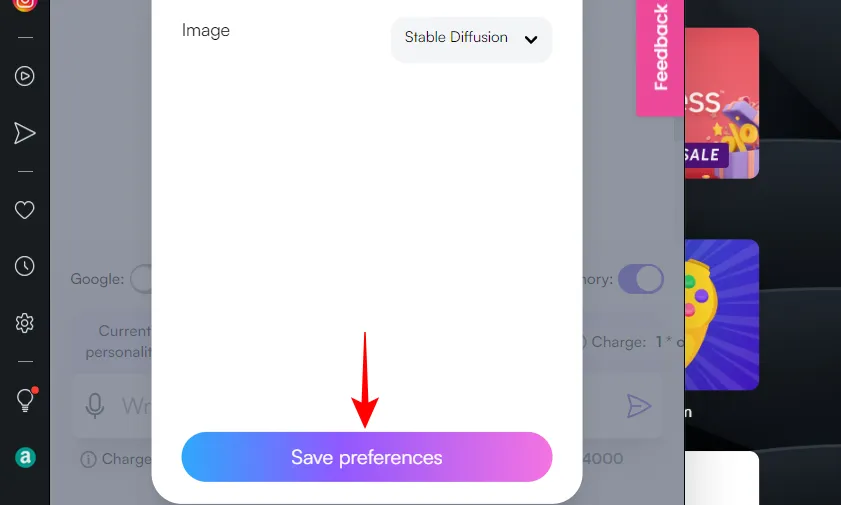
Często zadawane pytania
Rzućmy okiem na kilka często zadawanych pytań dotyczących nowego paska bocznego obsługiwanego przez sztuczną inteligencję w Operze.
Czy Opera ma monity AI?
Tak, nowa i zaktualizowana przeglądarka Opera zawiera monity AI na pasku adresu. Aby zacząć z nich korzystać, najpierw musisz je włączyć w ustawieniach Opery.
Pasek boczny oparty na sztucznej inteligencji Opery zapewnia jeden z najłatwiejszych sposobów uzyskiwania dostępu do ChatGPT i ChatSonic bez konieczności osobnego odwiedzania ich witryn. Będziesz mieć dostęp do wszystkich ustawień i opcji tych chatbotów AI w Operze, tak jak na ich stronach internetowych.
Co to jest Shorten w Operze?
„Shorten” to narzędzie podsumowujące strony obsługiwane przez ChatGPT, do którego można uzyskać dostęp z paska adresu Opery. Aby użyć funkcji „Skróć” na stronie internetowej, kliknij opcję „Podpowiedzi AI” po prawej stronie paska adresu i wybierz opcję „Skróć”.
Integracja usług opartych na ChatGPT i ChatSonic w Operze to świetna wiadomość dla branży przeglądarek. Zwiększona konkurencja w tej sferze przyniesie korzyści tylko użytkownikowi końcowemu, ponieważ Bing, Google i cała reszta próbują wymyślić pomysłowe sposoby, aby ich zwabić. Mamy nadzieję, że znalazłeś ten przewodnik dotyczący nauki korzystania z ChatSonic w Operze. Do następnego razu!



Dodaj komentarz